光线效果,给人像添加装饰光线教程(4)
来源:站酷
作者:陌路离伤
学习:10326人次
效果十分简单,主要利用路径画出形状,然后用画笔工具出来就行,简单粗暴,一学就会,适合新手学习。大家练习时可以画出其它形状的光束,不需要全跟着教程来做。做好后记得交作业。
先看看效果图

素材:

1:打开素材文件。
【制作炫光】
2:新建图层,选择“画笔工具”,设置画笔大小为30PX,硬度为10%,前景色为白色。

3:用“钢笔工具”围绕着人物绕路径,不闭合路径。

4:单击右键,选择“描边路径”。
5:选择“画笔”,勾选“模拟压力”,确定。添加图层蒙版,擦除身后遮挡部分的炫光,使其有环绕效果。
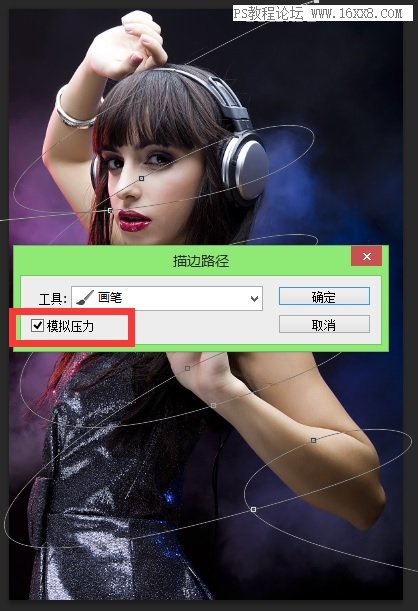
【设置图层混合选项】
6:选择炫光所在图层,单击右键,选择混合选项,勾选“投影”,设置“混合模式”为颜色减淡,颜色为黄色,距离为18,大小为122。
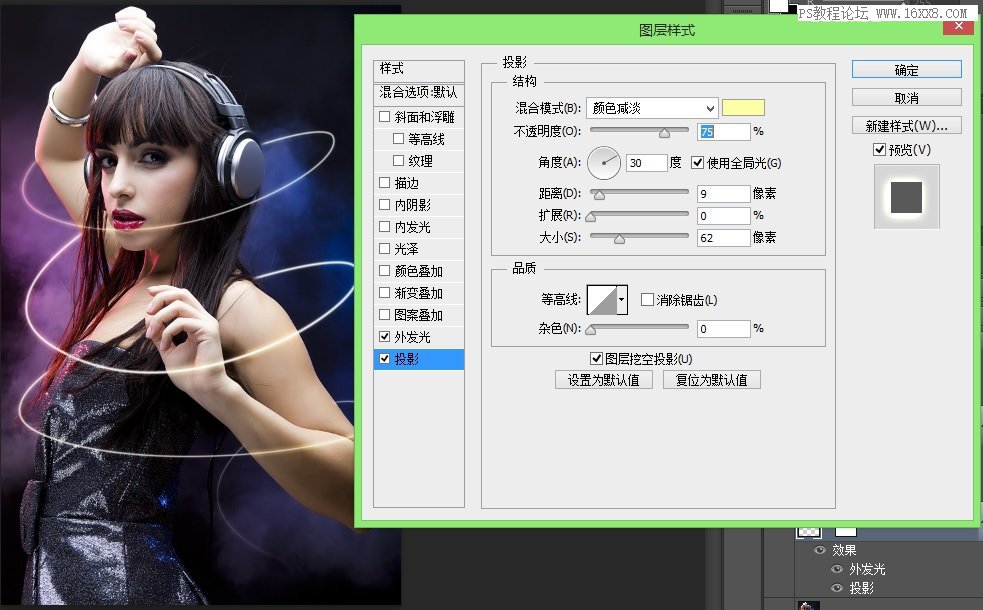
7:勾选“外发光”,“混合模式”为叠加,不透明度为18,大小为24。
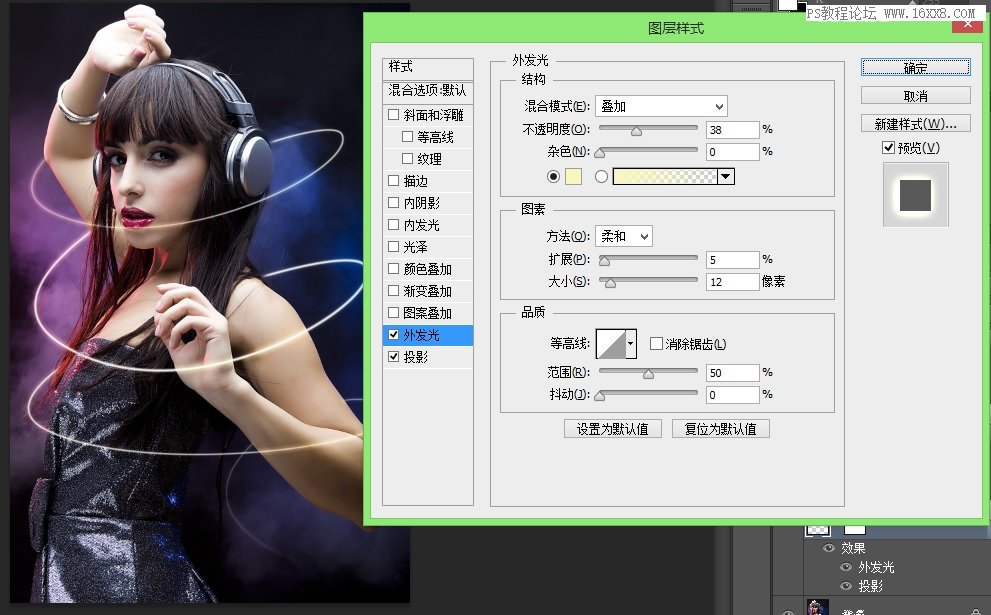
8:按三次Ctrl+J键,复制图层三次,用“选择工具”移动各图层的炫光,使其有交错的效果。
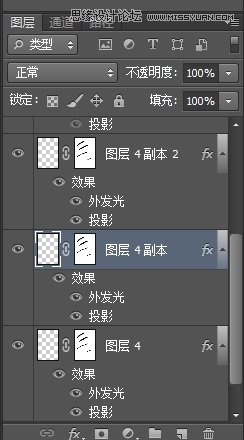
【设置点光效果】
9:选择“画笔工具”,设置画笔的硬度为0,间距为153,勾选“散布”,数量为1。
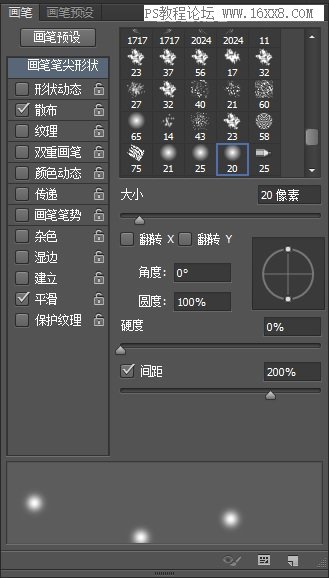
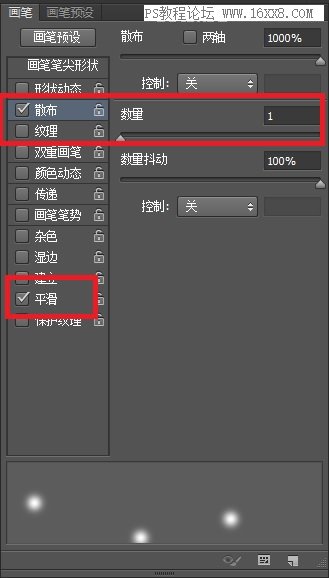
10:新建图层,用“画笔工具”绕炫光周围拖拽画出点光,设置该图层的混合模式为叠加。

11:按Ctrl+J键,复制一两次图层,加强点光效果,即完成炫光合成的操作。

教程中的颜色和数值无硬性要求,可根据情况适当调整。
学习 · 提示
相关教程
关注大神微博加入>>
网友求助,请回答!








